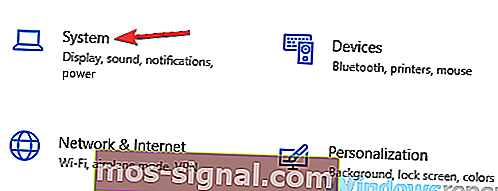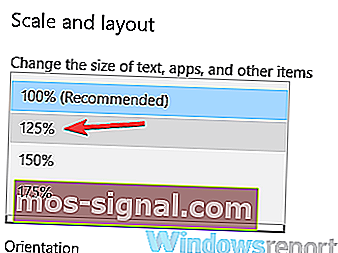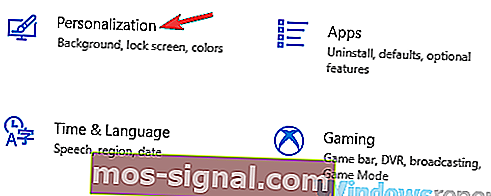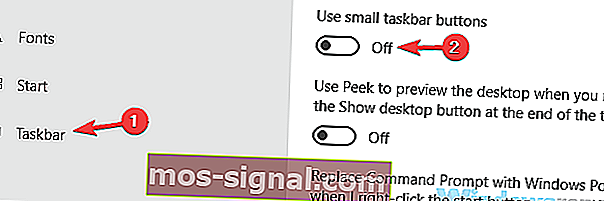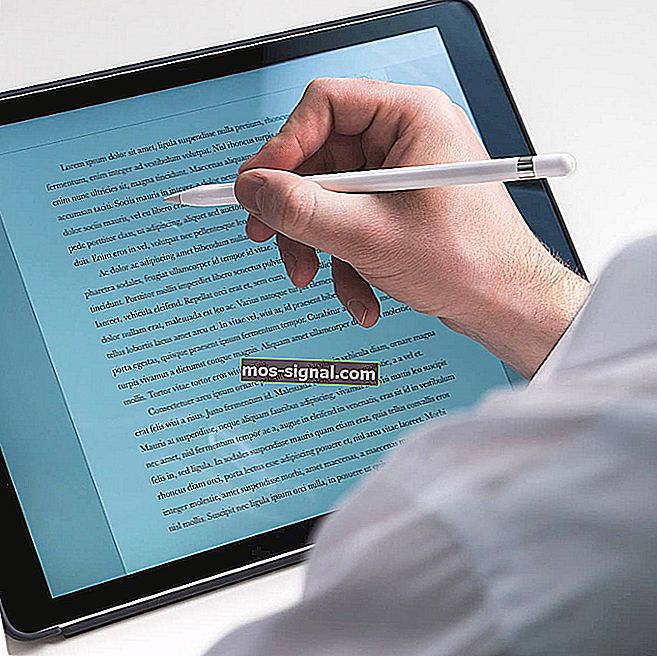כיצד להפוך את סמלי שורת המשימות לגדולים יותר ב- Windows 10

שורת המשימות תמיד הייתה חלק מהותי ב- Windows, ובמהלך השנים היא השתנתה. אם כבר מדברים על שינויים, משתמשים מתלוננים על כך שסמלי שורת המשימות הם קטנים מדי ב- Windows 10, אז היום אנו נראה לך כיצד להפוך את סמלי שורת המשימות לגדולים יותר ב- Windows 10.
הפוך את סמלי שורת המשימות לגדולים יותר ב- Windows 10
פתרון 1 - שנה את קנה המידה של התצוגה
אם סמלי שורת המשימות שלך נראים קטנים מדי, אולי תוכל לפתור בעיה זו על ידי שינוי הגדרת קנה המידה של התצוגה. לפעמים היישומים והסמלים שלך יכולים להיראות קטנים יותר במיוחד בתצוגה גדולה יותר, וזו הסיבה שמשתמשים רבים משתמשים בתכונת שינוי גודל התצוגה.
לפני שנראה לכם כיצד לשנות את הגדרת קנה המידה של התצוגה, עלינו להזכיר שתכונה זו תשנה גם את גודל הטקסט ואלמנטים אחרים על המסך. למרבה הצער, ל- Windows 10 אין את האפשרות המובנית המאפשרת לך לשנות את גודל סמלי שורת המשימות, כך שאם תבחר להשתמש באפשרות קנה המידה של התצוגה, זכור כי תגדיל גם את גודל האלמנטים האחרים. . כדי לשנות את אפשרות שינוי גודל התצוגה, בצע את הפעולות הבאות:
- פתח את אפליקציית ההגדרות . אתה יכול לעשות זאת באופן מיידי באמצעות מקש הקיצור של Windows + I.
- עכשיו עבור לסעיף המערכת .
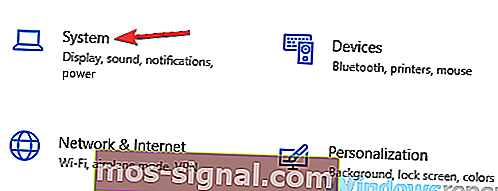
- אתר את שנה את גודל הטקסט, האפליקציות ופריטים אחרים ושנה אותו ל -125% .
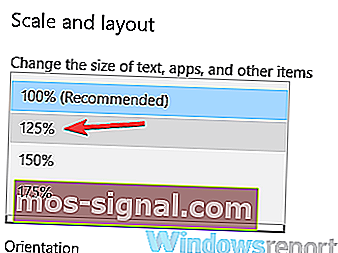
לאחר שתעשה זאת, גודל הסמלים, הטקסט והאפליקציות שלך ישתנה. שינוי זה ישפיע גם על גודל סמלי שורת המשימות שלך. אם האלמנטים על המסך נראים גדולים מדי לאחר ביצוע שינוי זה, החזר את ההגדרות לערך ברירת המחדל והמשיך לפיתרון הבא.
פתרון 2 - ודא שאתה לא משתמש בסמלים קטנים
לפעמים סמלי שורת המשימות עשויים להיראות קטנים מדי אם מופעלת אפשרות לחצני שורת המשימות הקטנה. ל- Windows 10 שני גדלים זמינים עבור סמלי שורת המשימות, רגילים וקטנים, ואתה יכול לשנות את הגודל של סמלי שורת המשימות על ידי ביצוע הפעולות הבאות:
- פתח את אפליקציית ההגדרות ועבור לקטע התאמה אישית .
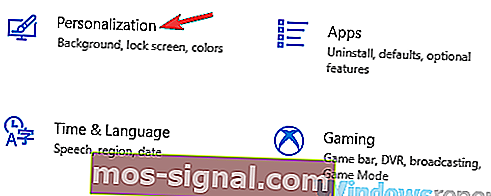
- כעת בחר בשורת המשימות מהחלונית השמאלית. בחלונית הימנית, הקפד להשבית את האפשרות השתמש בלחצני שורת המשימות הקטנים .
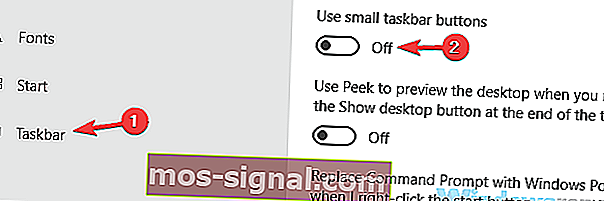
אם תכונה זו כבר מושבתת, המשמעות היא שאתה משתמש בגודל הרגיל עבור סמלי שורת המשימות. למרבה הצער, אין דרך להגדיל עוד יותר את גודל סמלי שורת המשימות מבלי להשתמש בפתרונות צד שלישי.
- קרא גם: הפוך את תפריט ההתחלה של שורת המשימות של Windows 10 להיראות כמו של Windows 7
פתרון 3 - השתמש בכלי StartIsBack ++
פתרון נוסף של צד שלישי שעשוי לעזור לך להגדיל את גודל סמלי שורת המשימות שלך הוא StartIsBack ++. כלי זה תוכנן במקור עבור Windows 8 במטרה לשחזר את תפריט ההתחלה, אך ניתן להשתמש בו גם כדי להתאים אישית את המראה של שורת המשימות שלך.
כדי לשנות את גודל סמלי שורת המשימות, עליך לבצע את הפעולות הבאות:
- הפעל את StartIsBack ++.
- עבור לכרטיסייה מראה מהחלונית השמאלית. בחלונית הימנית, סמן שימוש באפשרות שורת המשימות הגדולה יותר .
- לחץ על החל ולאחר אישור ואתה טוב את אמורה ללכת.
כפי שאתה יכול לראות, שינוי הגודל של סמלי שורת המשימות הוא פשוט עם הכלי הזה, אך זכור שכלי זה אינו בחינם, אך הוא זמין לניסיון בחינם, לכן כדאי לך לנסות זאת.
אלו הן כמה מהדרכים בהן ניתן להשתמש כדי לשנות את גודל סמלי שורת המשימות. ל- Windows 10 אין אפשרות להגדיל ידנית את גודל סמלי שורת המשימות, כך שאם שני הפתרונות הראשונים לא פתרו את הבעיה עבורך, יהיה עליך להשתמש בתוכנת צד שלישי כדי לשנות את גודל סמלי שורת המשימות.
במהלך השנים שורת המשימות השתנתה ולמרות שהוא היה קיים מהגירסאות המוקדמות ביותר של Windows, הוא נותר כחלק המכריע בכל חלונות. בגירסאות המוקדמות ביותר של Windows לא היו סמלי הפעלה מהירה, במקום זאת תוכל לראות רק את רשימת האפליקציות שנפתחו כעת.
הערת עורך : פוסט זה פורסם במקור בינואר 2016 ומאז שופץ ועודכן לרעננות, דיוק ומקיף.
קרא גם:
- קבוע: 'שורת המשימות פועלת באופן שגוי, משוכפל' ב- Windows 10, 8.1, 8
- כיצד להציג או להסתיר אפליקציות של חנות Windows בשורת המשימות
- כיצד לגבות את שורת המשימות ב- Windows 10, 8.1